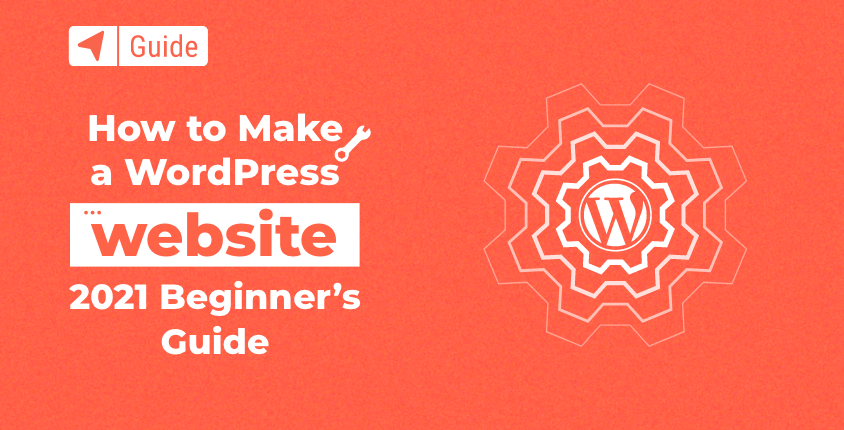
Σήμερα, υπάρχουν δεκάδες εργαλεία δημιουργίας ιστοσελίδων διαθέσιμα στο διαδίκτυο. Έχετε διαδικτυακούς κατασκευαστές ιστοτόπων, λογισμικό ανοιχτού κώδικα και μερικά προηγμένα εργαλεία σχεδίασης ιστοσελίδων εκτός σύνδεσης που μπορείτε να επιλέξετε για να δημιουργήσετε τον νέο σας ιστότοπο.
Ωστόσο, ανεξάρτητα από το πόσο δημοφιλείς είναι μερικές από αυτές τις λύσεις, καμία από αυτές δεν τροφοδοτεί περισσότερους ιστότοπους στον κόσμο από το WordPress με περισσότερα από 40% μερίδιο αγοράς.
Ας εξερευνήσουμε πώς να δημιουργήσετε έναν ιστότοπο με το WordPress – το πιο δημοφιλές σύστημα δημιουργίας ιστοτόπων και διαχείρισης περιεχομένου στον κόσμο.
Πώς να φτιάξετε έναν ιστότοπο χρησιμοποιώντας το WordPress
- Διαφορά μεταξύ WordPress.org και WordPress.com
- Επιλογή 1: Δημιουργία του ιστότοπού σας χρησιμοποιώντας το WordPress.org (αυτοφιλοξενούμενη λύση)
- Επιλογή 2: Δημιουργία του ιστότοπού σας στο WordPress.com (φιλοξενούμενη λύση)
Πριν ξεκινήσω αυτόν τον οδηγό βήμα προς βήμα, θέλω να εξηγήσω ότι υπάρχουν δύο διαφορετικές εκδόσεις της ίδιας πλατφόρμας. Αν και το όνομα είναι το ίδιο, το WordPress.org και το WordPress.com είναι στην πραγματικότητα αρκετά διαφορετικά.
Διαφορά μεταξύ WordPress.org και WordPress.com
Το WordPress.org είναι μια πλατφόρμα ανοιχτού κώδικα διαθέσιμο για οποιονδήποτε δωρεάν.
Αυτό σημαίνει ότι μπορείτε να κάνετε λήψη του πακέτου και να εγκαταστήσετε το WordPress τοπικά ή σε οποιοδήποτε άλλο web hosting υπηρεσία που σας αρέσει. Σας επιτρέπει να δημιουργήσετε όποιο τύπο ιστότοπου επιθυμείτε, πρακτικά χωρίς περιορισμούς. Η εγκατάσταση προσθηκών και θεμάτων είναι εύκολη και υπάρχουν δεκάδες χιλιάδες δωρεάν που θα σας επιτρέψουν να εξερευνήσετε τον κόσμο των δημιουργών ιστοτόπων.
Ωστόσο, όλα αυτά σημαίνουν ότι πρέπει να ξέρετε τι κάνετε και ότι πρέπει να μεταφέρετε τον ιστότοπό σας στο διαδίκτυο χρησιμοποιώντας το δικό σας όνομα τομέα και λογαριασμό φιλοξενίας ιστού.
Από την άλλη πλευρά, Το WordPress.com είναι μια πλατφόρμα all-in-one που φιλοξενείται από την εταιρεία πίσω από αυτό, Automattic.
Είναι παρόμοιο με πολλά δημοφιλή κατασκευαστές ιστότοπων όπως Wix, Squarespace, ή Weebly, και σας επιτρέπει να εστιάσετε στη διαδικασία δημιουργίας ενός ιστότοπου. Αν και υπάρχει μια δωρεάν έκδοση του WordPress.com, πιθανότατα θα χρειαστείτε άλλες δυνατότητες και επιλογές προσαρμογής που είναι διαθέσιμες μόνο στα επί πληρωμή πακέτα τους (όπως η εγκατάσταση προσθηκών). Πολλοί περιορισμοί εξαφανίζονται μόνο εάν έχετε επιλέξει τα πιο ακριβά σχέδιά τους.
Το μειονέκτημα της χρήσης του WordPress.com είναι ότι έχετε κολλήσει με αυτήν την πλατφόρμα και πρέπει να ακολουθήσετε τους όρους παροχής υπηρεσιών. Ωστόσο, με το WordPress.org έχετε τον πλήρη έλεγχο του ιστότοπού σας και μπορείτε να τον προσαρμόσετε όπως θέλετε.
Εφόσον έχουμε ήδη συζητήσει τις διαφορές, μπορείτε δείτε περισσότερες λεπτομέρειες για τις πλατφόρμες εδώ.
Πίνακας σύγκρισης τιμών και χαρακτηριστικών
Εάν αυτή είναι η πρώτη φορά που διαβάζετε για το WordPress, μπορεί να είναι δύσκολο να κατανοήσετε όλες τις διαφορές και να αποφασίσετε ποια να επιλέξετε για τον πρώτο σας ιστότοπο. Δημιούργησα έναν απλό πίνακα που θα σας δείξει μερικές από τις πιο σημαντικές δυνατότητες που έχετε ή δεν έχετε με την πλατφόρμα μαζί με τις τιμές για να σας βοηθήσουμε.
| WordPress.org (Bluehost) | WordPress.com (Δωρεάν) | WordPress.com (Pro) | ||
| Τιμή | 2.75 $ ανά μήνα | Δωρεάν | 15 $ ανά μήνα | |
| Domain | Προσαρμοσμένο όνομα τομέα | Υποτομέας WordPress.com | Προσαρμοσμένο όνομα τομέα | |
| αποθηκευτικός χώρος | 50GB | 1GB | 50GB | |
| Προσαρμογή σχεδίου | Πλήρης προσαρμογή | Βασικο | Προηγμένη | |
| Νομισματοποίηση | Πλήρης ελευθερία | Περιωρισμένος | Πλήρης ελευθερία | |
| Υποστήριξη | Υποστήριξη 24 / 7 | Κοινοτική στήριξη | Υποστήριξη ηλεκτρονικού ταχυδρομείου και ζωντανής συνομιλίας |
Επιλογή 1: Δημιουργία του ιστότοπού σας χρησιμοποιώντας το WordPress.org
Η δημιουργία ενός ιστότοπου με το WordPress.org είναι μια καλή επιλογή. Η καμπύλη εκμάθησης είναι σίγουρα πιο απότομη από οποιονδήποτε άλλο κατασκευαστή ιστότοπων (ακόμα και το WordPress.com), αλλά είναι πολύ πιο ικανοποιητική.
Εάν επενδύσετε αρκετό χρόνο για να μάθετε και να εξερευνήσετε το αυτο-φιλοξενούμενο WordPress, θα συνειδητοποιήσετε ότι οι δυνατότητες είναι ατελείωτες. Και αν αποφασίσετε να ξοδέψετε λίγα δολάρια σε premium θέματα και πρόσθετα, θα μπορείτε να δημιουργήσετε σχεδόν οποιοδήποτε είδος ιστότοπου μπορείτε να φανταστείτε.
Η έναρξη μιας ιστοσελίδας με WordPress σημαίνει ότι πρέπει να βρείτε μια υπηρεσία φιλοξενίας. Αυτή η υπηρεσία θα σας νοικιάσει έναν χώρο στο δίσκο όπου θα αποθηκεύσετε τον ιστότοπό σας, καθώς και οποιεσδήποτε υπηρεσίες χρειάζονται για να λειτουργούν όλα ομαλά.
Μία από τις καλύτερες υπηρεσίες φιλοξενίας για το WordPress είναι Bluehost. Και αυτό δεν είναι μόνο η γνώμη μου. Είναι επίσης μία από τις λίγες υπηρεσίες που προτείνονται επίσημα από το WordPress. Επομένως, θα χρησιμοποιήσω αυτήν την εταιρεία ως παράδειγμα σε αυτό το σεμινάριο.
1. Μεταβείτε στον ιστότοπο της Bluehost
Ανοίξτε το αγαπημένο σας πρόγραμμα περιήγησης ιστού και μεταβείτε στο Bluehost.com. Κάντε κλικ στο κουμπί «Ξεκινήστε τώρα».
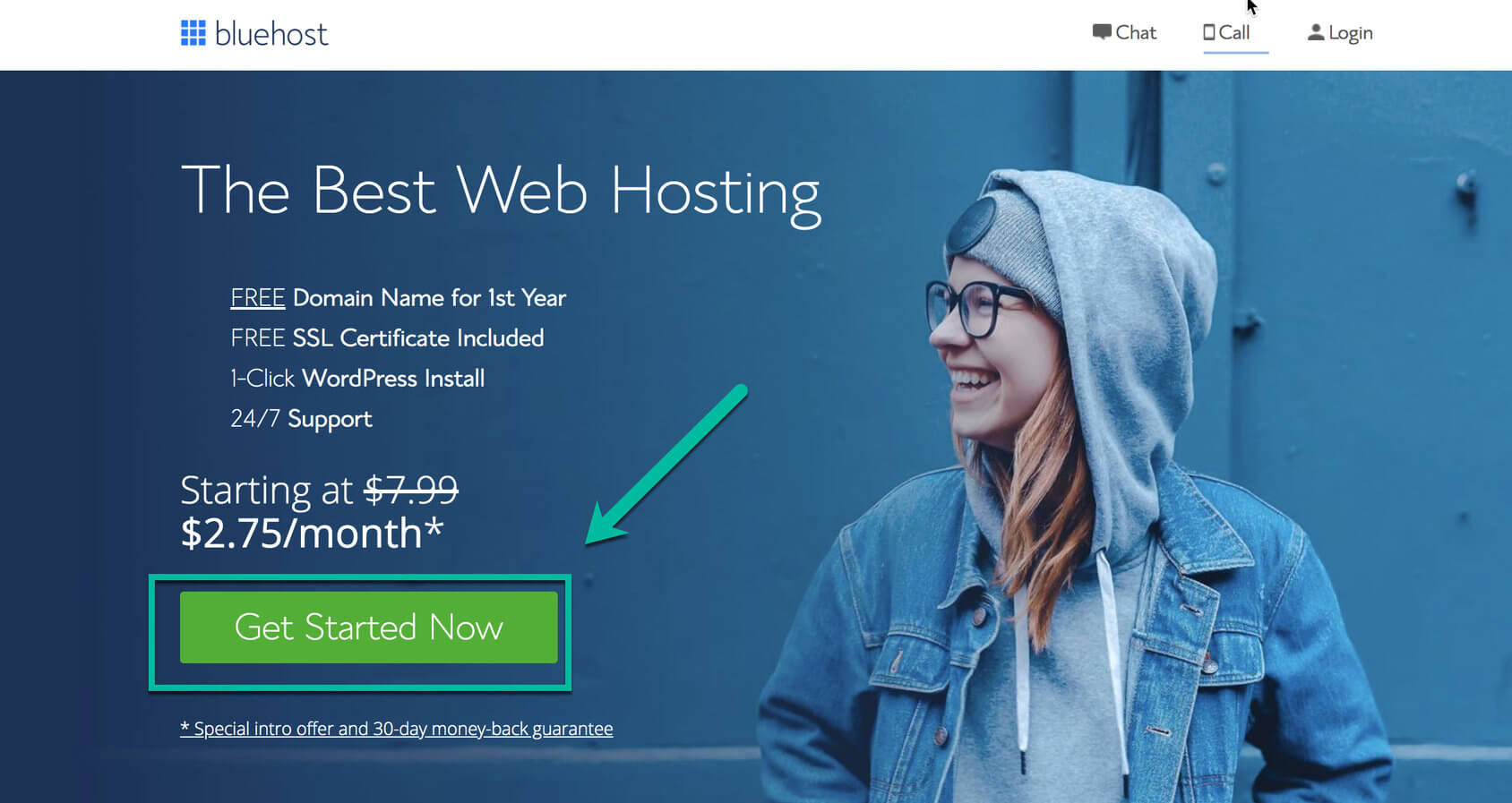
2. Επιλέξτε ένα πρόγραμμα φιλοξενίας
Υπάρχουν πολλά σχέδια με τα οποία μπορείτε να ξεκινήσετε. Εάν δεν είστε σίγουροι ποιο πρόγραμμα είναι καλύτερο για εσάς, απλώς επιλέξτε το Βασικό που είναι διαθέσιμο στα 2.75 $/μήνα. Όλα όσα λαμβάνετε με το Βασικό σχέδιο θα είναι υπεραρκετά για να ξεκινήσετε έναν ιστότοπο.
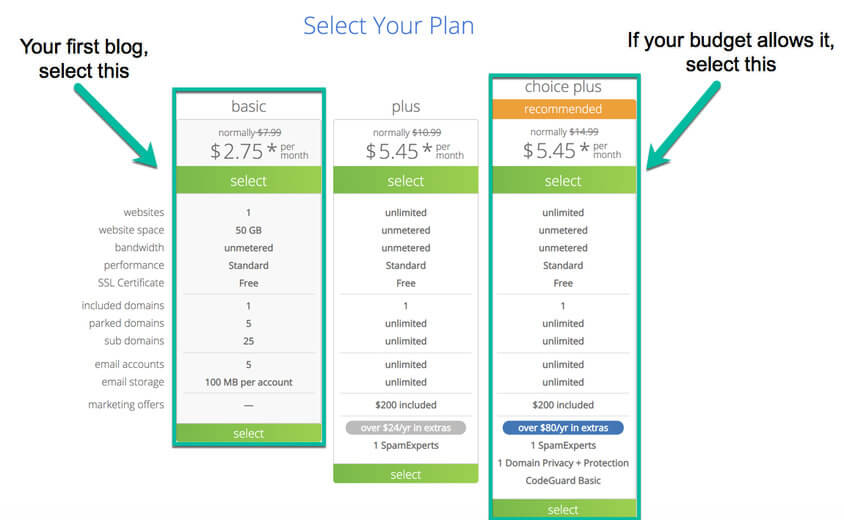
Εάν συνειδητοποιήσετε ότι χρειάζεστε περισσότερο χώρο αποθήκευσης, εύρος ζώνης ή οτιδήποτε άλλο, μπορείτε εύκολα να αναβαθμίσετε το σχέδιό σας ανά πάσα στιγμή στο μέλλον.
3. Εισαγάγετε ένα όνομα τομέα
Το όνομα τομέα είναι μια διεύθυνση στον ιστότοπό σας. Θα πρέπει να είναι συνδεδεμένο με τη φιλοξενία σας, έτσι ώστε οι χρήστες να μπορούν να δουν τι έχετε δημιουργήσει όταν το ανοίγετε στο πρόγραμμα περιήγησής τους.
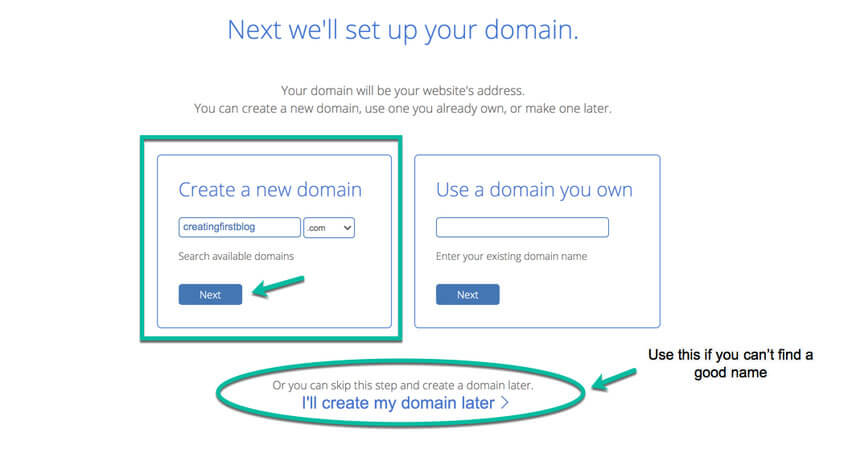
Αυτή είναι η στιγμή που πρέπει να επιλέξετε και να καταχωρήσετε ένα νέο όνομα τομέα για τον ιστότοπό σας. Απλώς πληκτρολογήστε το όνομα που επιθυμείτε και επιλέξτε την επέκταση από τη λίστα που είναι διαθέσιμη στη δεξιά πλευρά.
Να είστε υπομονετικοί και βρείτε έναν τομέα που σας αρέσει πολύ. Αν και είναι τεχνικά δυνατή η αλλαγή ονομάτων τομέα στο μέλλον, αυτό δεν είναι κάτι που θα συνιστούσα. Γνωρίζω ότι είναι δύσκολο να δεσμευτείτε για ένα μόνο όνομα τομέα τώρα, αλλά αφιερώστε λίγο χρόνο, καθώς αυτό είναι πιθανώς ένα όνομα τομέα από το οποίο θα αναγνωρίζετε μόνιμα τον ιστότοπό σας.
Μόλις είστε ικανοποιημένοι με το όνομα τομέα σας, κάντε κλικ στο κουμπί "Επόμενο". Αυτή τη στιγμή, η Bluehost θα το ελέγξει για διαθεσιμότητα. Να είστε προετοιμασμένοι για μερικές απογοητεύσεις, γιατί υπάρχει μεγάλη πιθανότητα το όνομα τομέα που προτιμάτε να έχει ήδη ληφθεί. Αφού βρείτε ένα διαθέσιμο όνομα τομέα, μπορείτε να προχωρήσετε στο επόμενο βήμα.
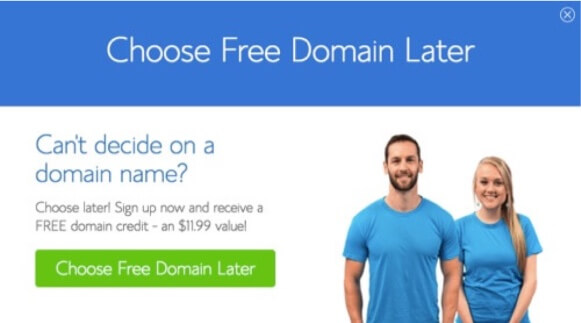
Εάν δεν έχετε ιδέες, μην ανησυχείτε. Μπορείτε πάντα να παραλείψετε αυτό το βήμα και να καταχωρήσετε το όνομα τομέα σας αργότερα.
4. Καταχωρίστε τον λογαριασμό σας Bluehost
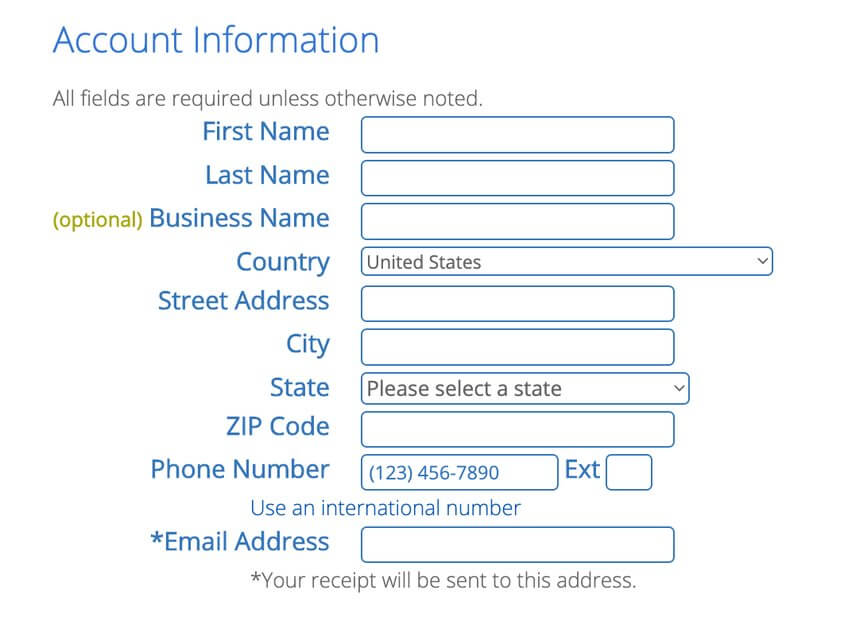
Πριν συνεχίσετε, θα πρέπει απλώς να συμπληρώσετε μερικά πεδία που σχετίζονται με τα προσωπικά σας στοιχεία και τα στοιχεία χρέωσης.
5. Επιλογές φιλοξενίας
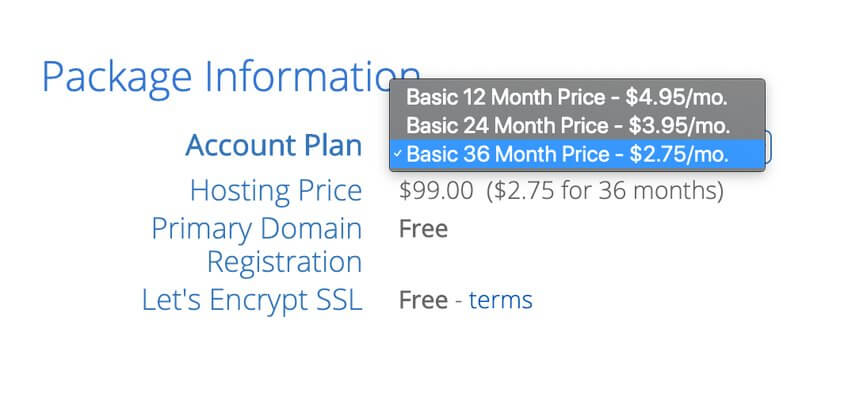
Παρόλο που το πρόγραμμα ενός έτους ακούγεται ήδη ελκυστικό, το Bluehost σάς δίνει επίσης μερικές ακόμη επιλογές για να διαλέξετε. Εάν είστε 100% σίγουροι για τον ιστότοπό σας για μεγάλο χρονικό διάστημα, μπορείτε να πληρώσετε για περισσότερο από ένα χρόνο και να ξεχάσετε να πληρώσετε τέλη φιλοξενίας ιστοτόπων για το άμεσο μέλλον.
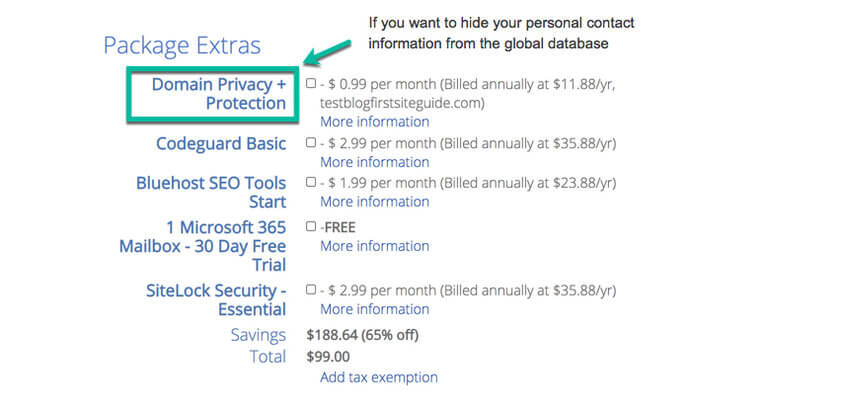
Μη διστάσετε να παραλείψετε όλες τις άλλες επιλογές σε αυτό το σημείο, εάν δεν είστε σίγουροι αν τις χρειάζεστε. Είναι πάντα δυνατό να τα ενεργοποιήσετε ή να τα απενεργοποιήσετε μέσω του λογαριασμού σας αργότερα.
6. Δημιουργήστε τον λογαριασμό σας
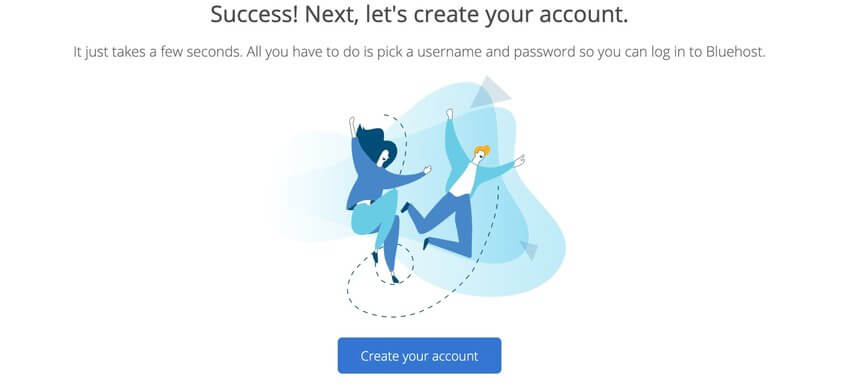
Ήρθε η ώρα να δημιουργήσετε τον λογαριασμό σας στο Bluehost. Όπως και με κάθε άλλη υπηρεσία, η Bluehost απαιτεί από εσάς να δημιουργήσετε έναν νέο κωδικό πρόσβασης που θα χρησιμοποιήσετε για να συνδεθείτε. Βεβαιωθείτε ότι επιλέγετε έναν ισχυρό κωδικό πρόσβασης που κανείς δεν μπορεί να μαντέψει εύκολα.
7. Συνδεθείτε στον νέο σας λογαριασμό
Αυτό είναι! Ο λογαριασμός σας είναι έτοιμος και μπορείτε να συνδεθείτε για να ξεκινήσετε να εργάζεστε στον ολοκαίνουργιο ιστότοπό σας.
8. Επιλέξτε το θέμα WordPress σας
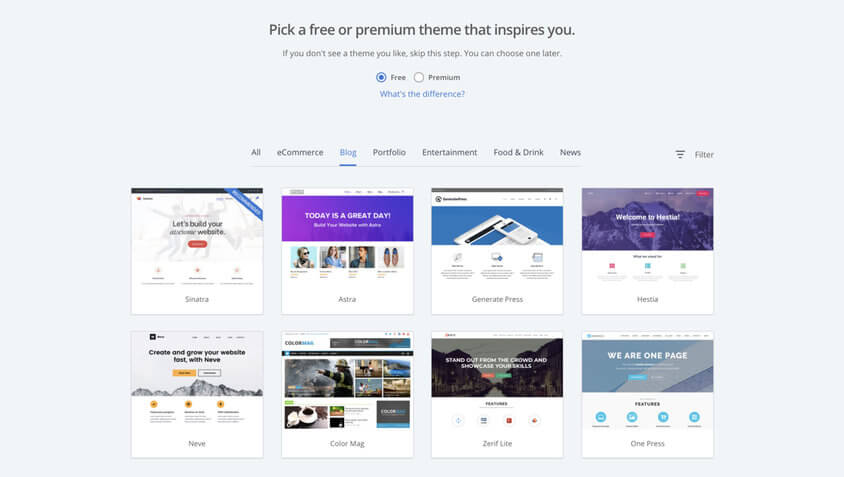
Για πιο γρήγορο ξεκίνημα, θα πρέπει να επιλέξετε ένα θέμα. Ένα θέμα καθορίζει την εμφάνιση του ιστότοπού σας, επομένως θα πρέπει να βρείτε κάτι που σας αρέσει πολύ. Εάν δεν σας αρέσει κανένα από τα πρώτα που σας προσφέρονται, υπάρχουν χιλιάδες διαφορετικά διαθέσιμα στο επίσημο Αποθετήριο WordPress. Τα θέματα μπορούν επίσης να αλλάξουν ανά πάσα στιγμή.
9. Εκκινήστε τον ιστότοπό σας
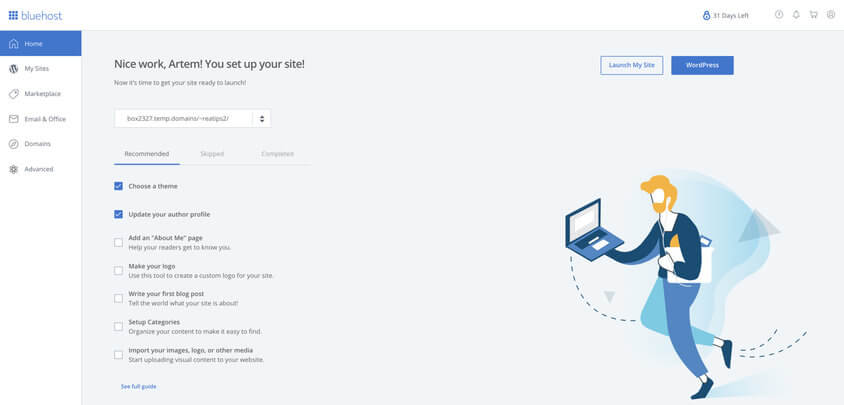
Αφού επιλέξετε ένα θέμα, το Bluehost θα σας εμφανίσει ένα μήνυμα καλωσορίσματος. Μπορείτε να προχωρήσετε ακολουθώντας τον απλό οδηγό τους.
Συγχαρητήρια! Έχετε έναν νέο ιστότοπο που υποστηρίζεται από το WordPress. Τώρα είναι ώρα να ξεκινήσετε την εξερεύνηση και την τροποποίηση του θέματος, την εύρεση προσθηκών που θα επεκτείνουν τις λειτουργίες του ιστότοπού σας και να τον κάνετε προσωπικό.
10. Τροποποίηση ιστότοπου
Ένας αυτο-φιλοξενούμενος ιστότοπος WordPress διαθέτει έναν προεπιλεγμένο επεξεργαστή γνωστό ως Gutenberg. Αυτό το πρόγραμμα επεξεργασίας σάς επιτρέπει να τροποποιείτε κάθε σελίδα του ιστότοπού σας. Είναι δυνατή η προσθήκη ή η αφαίρεση στοιχείων (μπλοκ), η αλλαγή περιεχομένου, η προσθήκη εικόνων, βίντεο και πολλά άλλα.
Αρχικά, θα χρειαστεί να τροποποιήσετε την αρχική σας σελίδα (πρώτη σελίδα). Αυτή είναι η κύρια σελίδα του ιστότοπού σας, όπου προσγειώνονται οι περισσότεροι, επομένως πρέπει να τον κάνετε να φαίνεται όμορφος και προσωπικός.
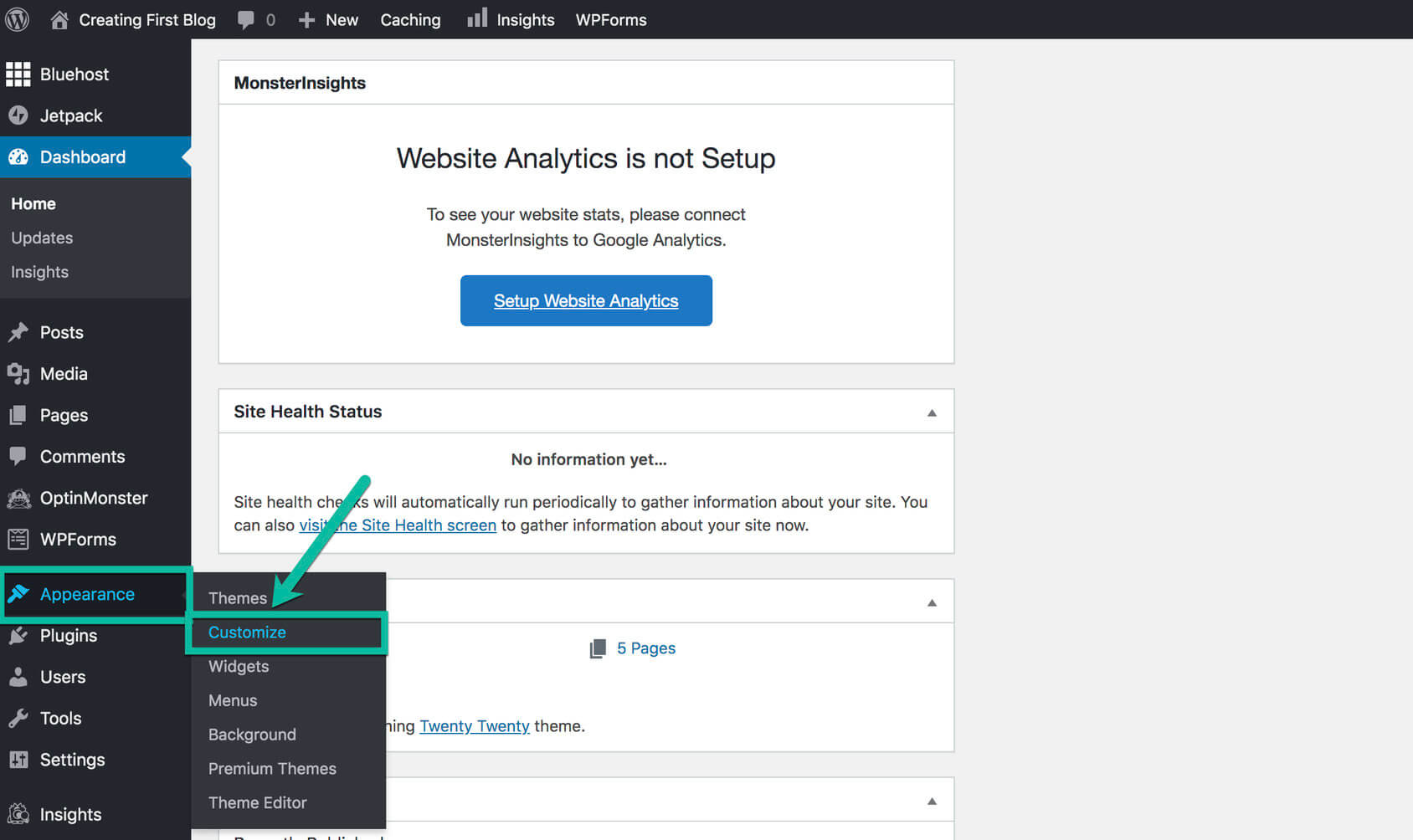
1. Ενώ είστε συνδεδεμένοι, μεταβείτε στην αρχική σας σελίδα ανοίγοντας τον τομέα σας
2. Από την επάνω γραμμή, κάντε κλικ στο κουμπί "Εμφάνιση" και, στη συνέχεια, επιλέξτε το κουμπί "Προσαρμογή".
Αυτό θα ανοίξει το πρόγραμμα επεξεργασίας, εμφανίζοντας τον ιστότοπό σας με όλες τις διαθέσιμες επιλογές. Ανάλογα με το θέμα που επιλέξατε, ο ιστότοπός σας μπορεί να φαίνεται διαφορετικός από αυτό που έχω εδώ, αλλά οι επιλογές είναι βασικά οι ίδιες. Για να ξεκινήσετε την τροποποίηση του ιστότοπού σας, κάντε κλικ σε οποιοδήποτε στοιχείο για να εμφανίσετε ένα σύνολο επιλογών.
Εδώ μπορείτε να αλλάξετε πράγματα όπως πρότυπα εξωφύλλων, φόντα, επιλογές θεμάτων, μενού, γραφικά στοιχεία και ούτω καθεξής. Εδώ μπορείτε επίσης να επιλέξετε μια διαφορετική σελίδα για να λειτουργεί ως αρχική σας σελίδα. Στη συνέχεια, μπορείτε να χρησιμοποιήσετε το Gutenberg για να επεξεργαστείτε τη σελίδα λεπτομερώς.
Για τα περισσότερα από τα στοιχεία, θα μπορείτε να ορίσετε διαφορετικά χρώματα φόντου, εικόνες ή βίντεο. Μπορείτε επίσης να επιλέξετε πόσο μεγάλο είναι ένα χαρακτηριστικό αλλάζοντας τα περιθώρια και τα padding του, προσθέτοντας περιγράμματα, τροποποιώντας σκιές, κινούμενα σχέδια και άλλα.
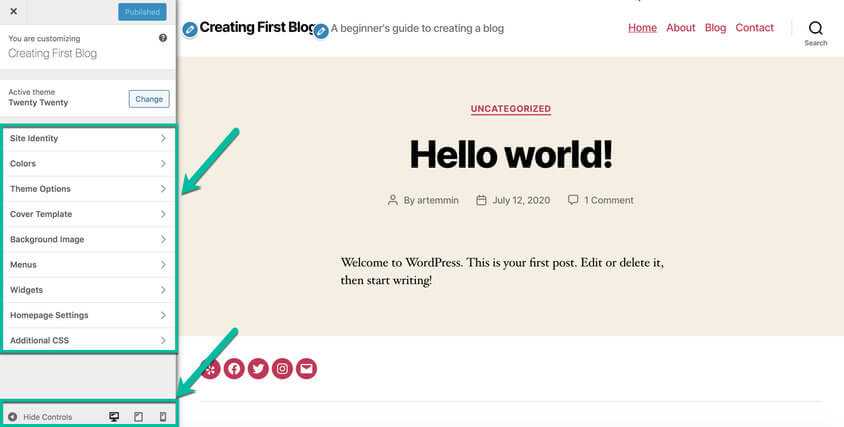
Κάθε στοιχείο έχει το δικό του σύνολο επιλογών. Για παράδειγμα, εάν κάνετε κλικ στο στοιχείο κειμένου, θα μπορούσατε να αλλάξετε τη γραμματοσειρά, τη μορφοποίηση, τα χρώματα, τη στοίχιση και πολλά άλλα. Μην φοβάστε να κάνετε κλικ και να εξερευνήσετε τι έχετε στη διάθεσή σας. Το Gutenberg διαθέτει μια επιλογή αναίρεσης, ώστε να μπορείτε πάντα να επαναφέρετε τις αλλαγές κάνοντας κλικ στο μικρό βέλος που δείχνει προς τα αριστερά στην επάνω γραμμή.
Κάνοντας κλικ στο εικονίδιο Συν στην ίδια επάνω γραμμή, θα εμφανιστεί ένα εντελώς νέο μενού στην αριστερή πλευρά της οθόνης. Εδώ μπορείτε να επιλέξετε να προσθέσετε ένα νέο στοιχείο όπως παραγράφους, επικεφαλίδες, πίνακες, λίστες, εικόνες, κουμπιά και ούτω καθεξής.
Εδώ μπορείτε να δείξετε τη δημιουργικότητά σας, οπότε αφιερώστε χρόνο και προετοιμαστείτε να αφιερώσετε χρόνο σε αυτό πριν μάθετε πραγματικά να κινείστε γύρω από το Gutenberg.
11. Εγκατάσταση πρόσθετων
Ένα από τα πιο σημαντικά πράγματα που πρέπει να σημειώσετε σχετικά με το WordPress είναι ότι μπορείτε εύκολα να επεκτείνετε τον ιστότοπό σας εγκαθιστώντας πρόσθετα. Αυτά τα μικρά κομμάτια κώδικα μπορούν να ληφθούν από το επίσημο αποθετήριο δωρεάν και υπάρχουν περισσότερα από 50,000 διαθέσιμα πρόσθετα. Όχι, δεν είναι τυπογραφικό λάθος. Αν αυτό δεν είναι αρκετό, μπορείτε πάντα να αγοράσετε ένα από τα χιλιάδες premium plugins που μπορούν να κάνουν θαύματα στον ιστότοπό σας.
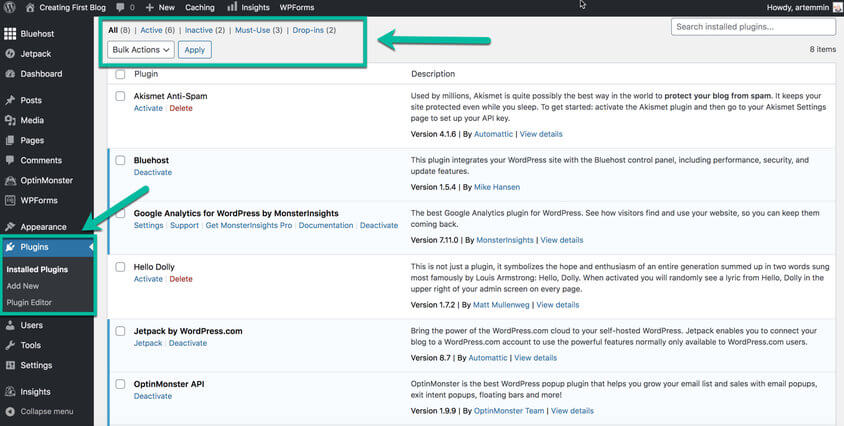
Είτε θέλετε να εγκαταστήσετε επιπλέον στοιχεία Gutenberg, να βελτιώσετε την ασφάλεια του ιστότοπού σας, να τον κάνετε να φαίνεται καλύτερος, να αλλάξετε τον τρόπο χειρισμού των χρηστών, οι επιλογές σας είναι ατελείωτες. Υπάρχει σχεδόν ένα πρόσθετο για οτιδήποτε μπορείτε να φανταστείτε.
- Για να ξεκινήσετε την εξερεύνηση, μεταβείτε στις Προσθήκες από τον πίνακα ελέγχου σας.
- Κάντε κλικ στο κουμπί «Προσθήκη νέου».
- Περιηγηθείτε στη λίστα προσθηκών (επιλεγμένα, δημοφιλή, προτεινόμενα) ή πληκτρολογήστε μια λέξη-κλειδί και αναζητήστε μια προσθήκη.
- Κάντε κλικ στο κουμπί "Εγκατάσταση τώρα" για να εγκαταστήσετε ένα συγκεκριμένο πρόσθετο.
- Κάντε κλικ στο κουμπί «Ενεργοποίηση» για να ολοκληρώσετε την εγκατάσταση.
Τα πρόσθετα διαφέρουν και ανάλογα με το πρόσθετο που έχετε εγκαταστήσει, μπορείτε να περιμένετε οι ρυθμίσεις του να βρίσκονται σε διαφορετικά σημεία. Ορισμένες προσθήκες θα είναι διαθέσιμες απευθείας από το κύριο μενού του πίνακα ελέγχου, ενώ οι άλλες θα είναι προσβάσιμες μέσω των επιλογών Ρυθμίσεις ή Εργαλεία. Υπάρχουν ακόμη και πρόσθετα χωρίς καμία επιπλέον ρύθμιση! Αυτό είναι κάτι που θα πρέπει να εξερευνήσετε μόνοι σας.
Μόλις βρείτε τις ρυθμίσεις της προσθήκης, θα πρέπει να αφιερώσετε λίγο χρόνο για να τις τροποποιήσετε.
12. Δημοσίευση της πρώτης σας ανάρτησης
Το WordPress έχει γίνει τόσο δημοφιλές κυρίως επειδή αναγνωρίστηκε ως η καλύτερη πλατφόρμα blogging. Αν και μπορείτε να δημιουργήσετε οποιοδήποτε είδος ιστότοπου θέλετε με το λογισμικό τους, το blogging παραμένει ένα από τα πιο ζωτικά χαρακτηριστικά του. Επιτρέψτε μου να σας δείξω πώς να δημοσιεύσετε την πρώτη σας ανάρτηση.
- Από τον πίνακα ελέγχου, μεταβείτε στις Αναρτήσεις -> Προσθήκη νέου.
- Γράψτε τον τίτλο της ανάρτησής σας κάνοντας κλικ στο «Προσθήκη τίτλου».
- Κάντε κλικ κάτω από τον τίτλο για να αρχίσετε να προσθέτετε περιεχόμενο.
Από προεπιλογή, μπορείτε να αρχίσετε να γράφετε την πρώτη σας παράγραφο. Ωστόσο, όταν αποφασίζετε να προσθέσετε περισσότερο περιεχόμενο, μπορείτε πάντα να κάνετε κλικ στο μικρό μπλε εικονίδιο "συν" στην κορυφή της σελίδας που θα ανοίξει το μενού και θα σας επιτρέψει να επιλέξετε ένα νέο μπλοκ. Εδώ μπορείτε να βρείτε οτιδήποτε θέλετε, όπως όταν επεξεργάζεστε τον ιστότοπό σας.
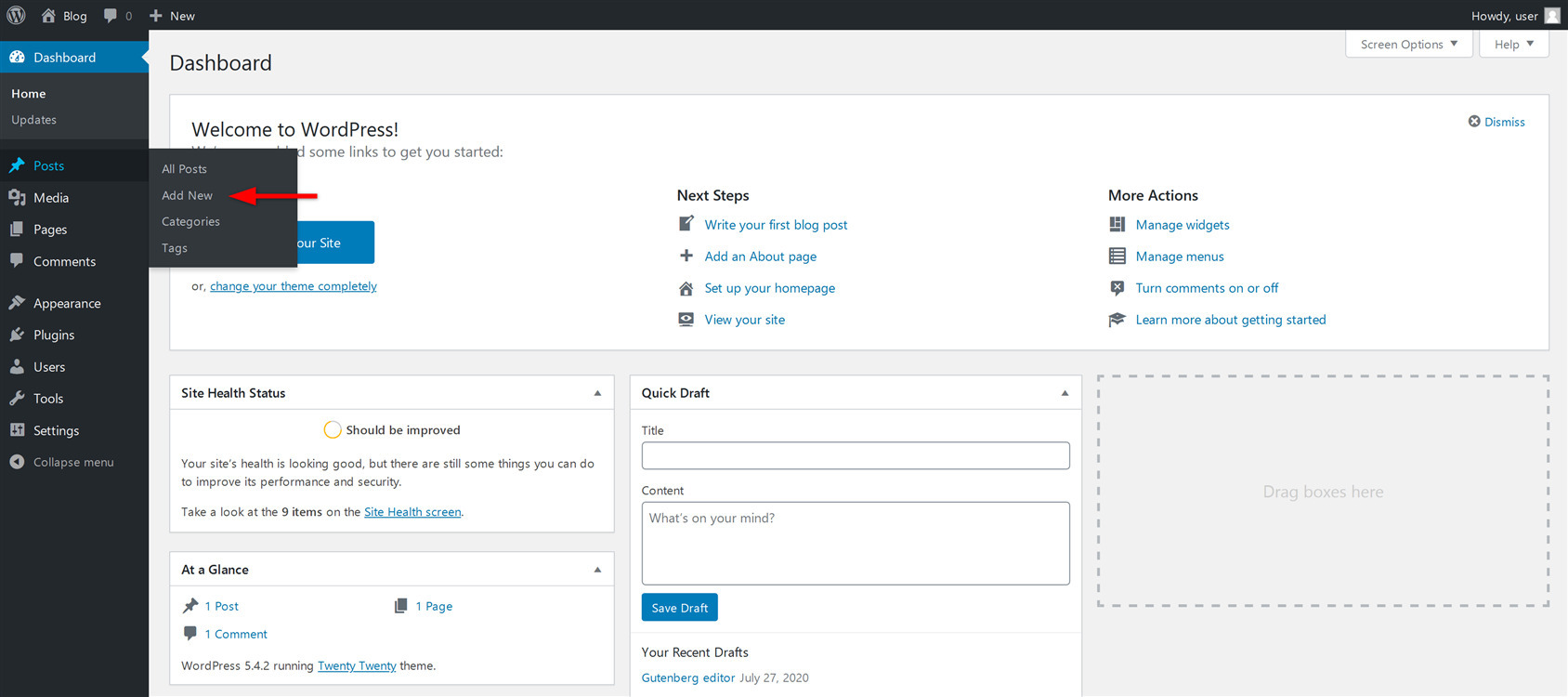
Εάν εγκαταστήσετε πρόσθετα πρόσθετα που έχουν διαθέσιμα μπλοκ Gutenberg, θα μπορείτε να τα βρείτε μέσω του μενού και να εισαγάγετε περισσότερες επιλογές στις αναρτήσεις του ιστολογίου σας. Αφιερώστε χρόνο και εξερευνήστε όλα τα μπλοκ και τις επιλογές που είναι διαθέσιμες στη σελίδα.
Μόλις ολοκληρώσετε τη σύνταξη της πρώτης σας ανάρτησης, μπορείτε να την κάνετε προεπισκόπηση κάνοντας κλικ στο κουμπί «Προεπισκόπηση» από την επάνω δεξιά γωνία της σελίδας. Έτσι θα φαίνεται η ανάρτησή σας στο κοινό. Μόλις είστε ευχαριστημένοι με αυτό και είστε έτοιμοι να το δημοσιοποιήσετε, κάντε κλικ στο κουμπί "Δημοσίευση".
Επιλογή 2: Δημιουργία του ιστότοπού σας στο WordPress.com
Η δημιουργία ενός ιστότοπου με το WordPress.org σας δίνει απόλυτη ελευθερία. Ενώ προσπάθησα να το συνοψίσω σε αυτά τα εύκολα βήματα, σημειώστε ότι απλώς ξύνω την επιφάνεια. Η δημιουργία ενός πλήρως λειτουργικού και όμορφου ιστότοπου θα πάρει περισσότερο χρόνο και μάθηση.
Εάν δεν έχετε πολύ χρόνο ή απλά δεν ενδιαφέρεστε να δημιουργήσετε ολόκληρο το αντικείμενο, μπορείτε πάντα να πάτε για ένα WordPress.com δικτυακός τόπος. Με αυτό, μπορείτε να δημιουργήσετε τον λογαριασμό σας δωρεάν και να αποφύγετε εντελώς ζητήματα όπως η φιλοξενία και οι τομείς. Επίσης, μπορείτε ετοιμάστε ολόκληρο τον ιστότοπο για εσάς σε λιγότερο από πέντε λεπτά.
1. Παω σε WordPress.com ιστοσελίδα.
- Κάντε κλικ στο κουμπί "Έναρξη του ιστότοπού σας".
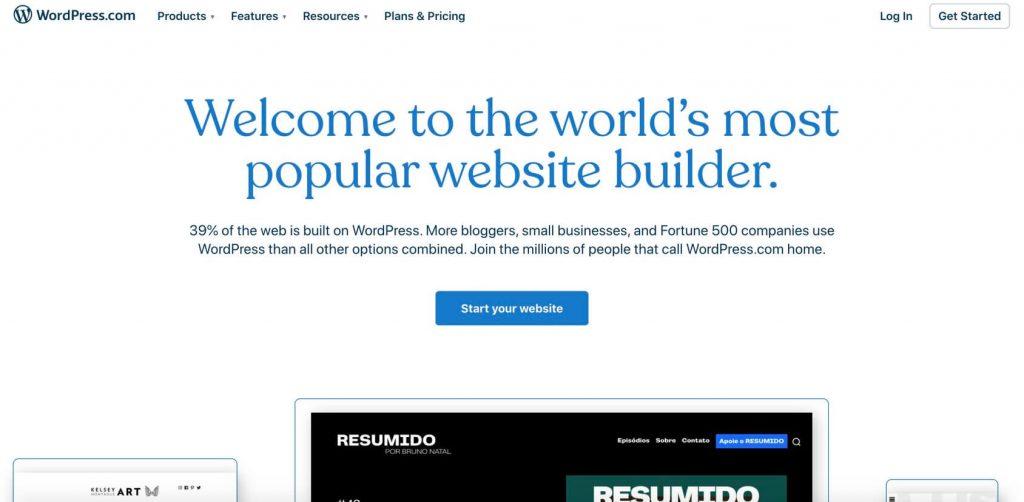
- Πληκτρολογήστε τη διεύθυνση email σας και επιλέξτε όνομα χρήστη και κωδικό πρόσβασης.
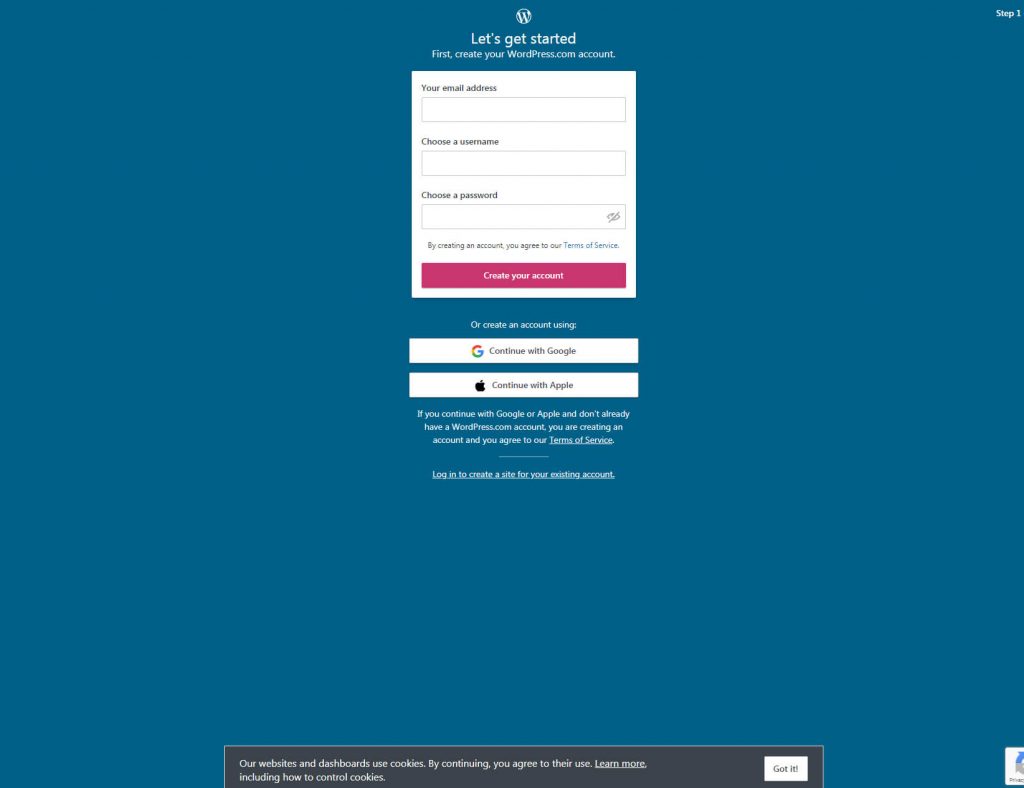
- Επιλέξτε ένα όνομα τομέα (μπορείτε να επιλέξετε ένα δωρεάν).
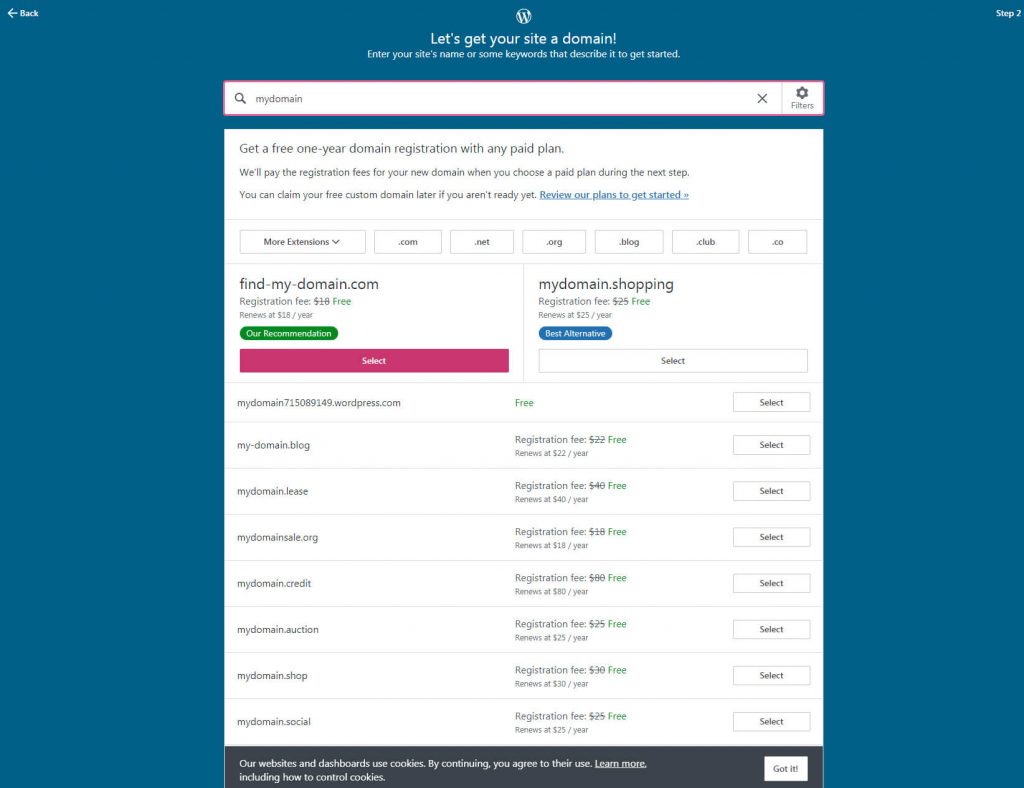
- Κάντε κλικ στο κουμπί "Έναρξη με δωρεάν ιστότοπο".
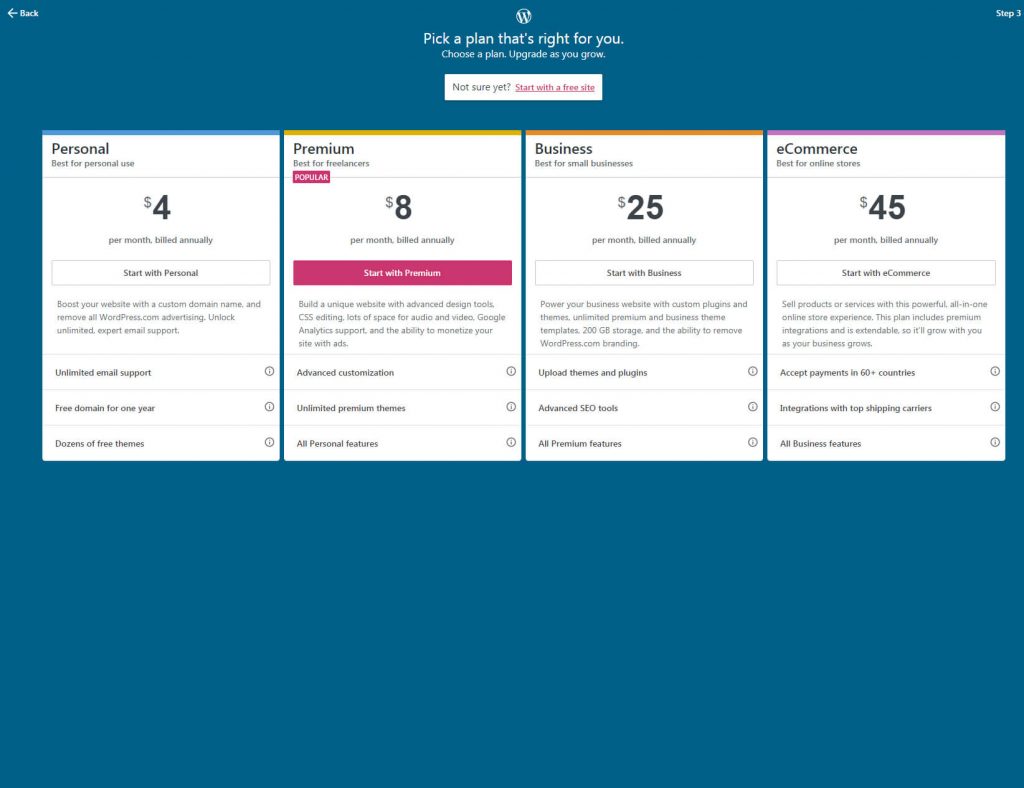
Το WordPress.com θα εξετάσει τώρα όλες τις επιλογές σας και θα ξεκινήσει να προετοιμάζει τον ιστότοπό σας. Μέσα σε λίγα δευτερόλεπτα, θα πρέπει να έχετε έτοιμο τον δωρεάν λογαριασμό σας και τον ιστότοπό σας έτοιμο για εξατομίκευση.
Αν αυτή είναι η πρώτη σας φορά με την πλατφόρμα, μπορεί να αισθάνεστε συγκλονισμένοι από όλες τις επιλογές στο ταμπλό. Αλλά πάρτε το αργά. Κάντε κλικ στο κουμπί "Έναρξη" και το WordPress θα σας καθοδηγήσει στη ρύθμιση.
2. Ονομάστε τον ιστότοπό σας
Το WordPress θα ανοίξει τις Ρυθμίσεις όπου μπορείτε να επιλέξετε τον τίτλο του ιστότοπού σας και την περιγραφή του κάνοντας κλικ στο κουμπί. Και τα δύο είναι σημαντικά, καθώς οι επισκέπτες και οι μηχανές αναζήτησής σας θα μπορούν να δουν τις πληροφορίες. Μπορείτε επίσης να προσθέσετε το εικονίδιο του ιστότοπού σας και να ορίσετε μερικές άλλες επιλογές.
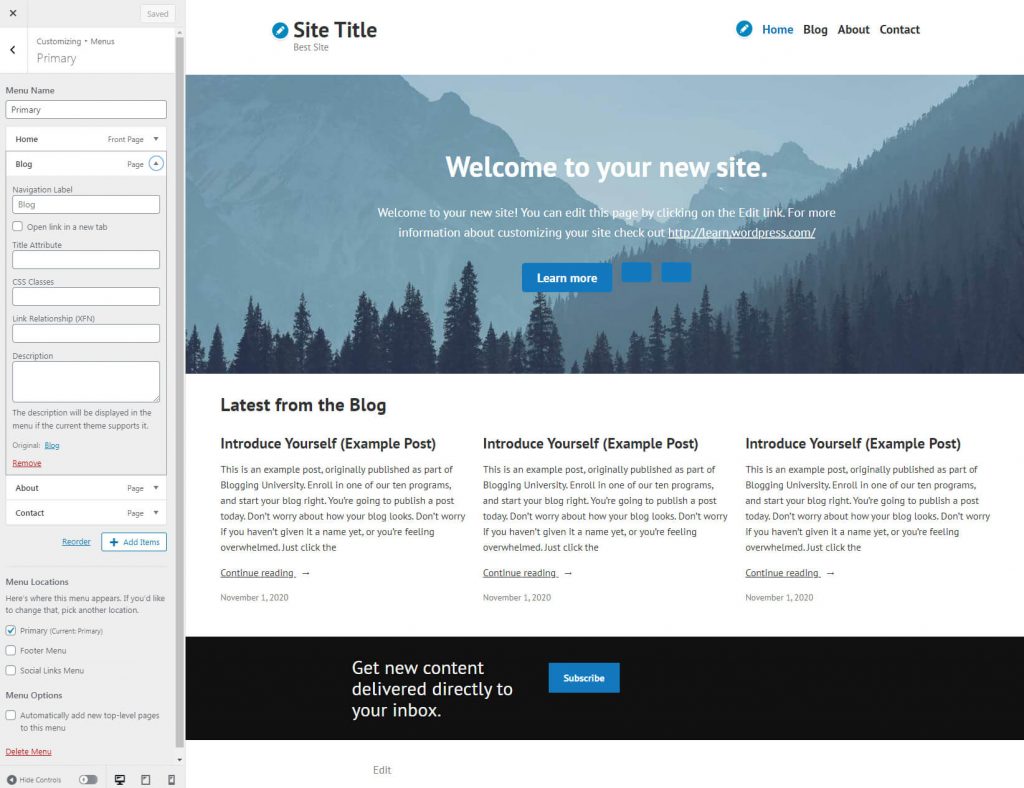
3. Ενημερώστε την Αρχική σας σελίδα
Αυτό είναι το πιο δημιουργικό βήμα. Το WordPress θα ανοίξει τον ιστότοπό σας σε ένα πρόγραμμα επεξεργασίας αφού κάνετε κλικ στο κουμπί και, στη συνέχεια, μπορείτε να τροποποιήσετε την εμφάνιση και τη συνολική σχεδίασή του. Για να αλλάξετε ένα στοιχείο, απλώς κάντε κλικ σε αυτό και το WordPress θα αποκαλύψει πολλές επιλογές. Όπου είναι δυνατό να προσθέσετε νέες δυνατότητες, θα βρείτε ένα απλό εικονίδιο "συν". Μπορείτε να επιλέξετε από μια σειρά στοιχείων όπως κείμενο, λίστα, εικόνες, κουμπιά και ούτω καθεξής. Μόλις κάνετε κλικ σε ένα στοιχείο, θα εμφανιστεί στην αρχική σας σελίδα, όπου μπορείτε να συνεχίσετε να εργάζεστε με τις ρυθμίσεις του.
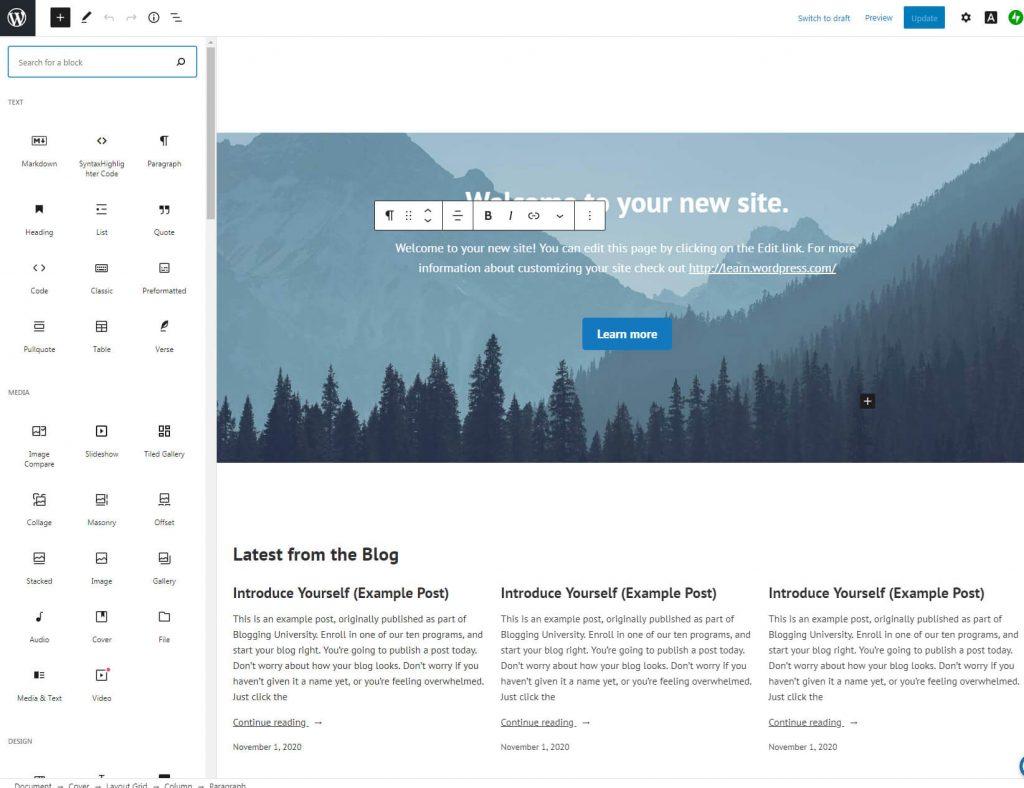
Συνεχίστε να κάνετε κύλιση προς τα κάτω στον ιστότοπό σας και αλλάξτε κάθε στοιχείο μέχρι να αποκτήσετε μια αρχική σελίδα που σας αρέσει. Ανάλογα με το τι θέλετε να δημιουργήσετε, μπορεί να χρειαστούν μόνο είκοσι λεπτά ή έως και είκοσι ημέρες για να ολοκληρωθούν τα πάντα.
Ανά πάσα στιγμή, μπορείτε να κάνετε προεπισκόπηση του ιστότοπού σας κάνοντας κλικ στο κουμπί "προεπισκόπηση" στο επάνω μέρος της σελίδας και να τον ενημερώσετε κάνοντας κλικ στο κουμπί "ενημέρωση".
4. Επιβεβαιώστε τη διεύθυνση email σας
Αν και αυτό το βήμα δεν έχει καμία σχέση με το όνομα του ιστότοπού σας, θα πρέπει να επιβεβαιώσετε τη διεύθυνση email σας το συντομότερο δυνατό. Δεν θα μπορείτε να δημοσιεύσετε τον ιστότοπό σας μέχρι να ολοκληρωθεί αυτό το βήμα.
5. Δημιουργήστε ένα μενού τοποθεσίας
Η πλοήγηση είναι απαραίτητο μέρος κάθε ιστότοπου. Κάντε κλικ στο κουμπί για να εκκινήσετε το πρόγραμμα επεξεργασίας και ανοίξτε τα "μενού" από την αριστερή πλευρά της οθόνης. Επιλέξτε να επεξεργαστείτε το κύριο μενού σας.
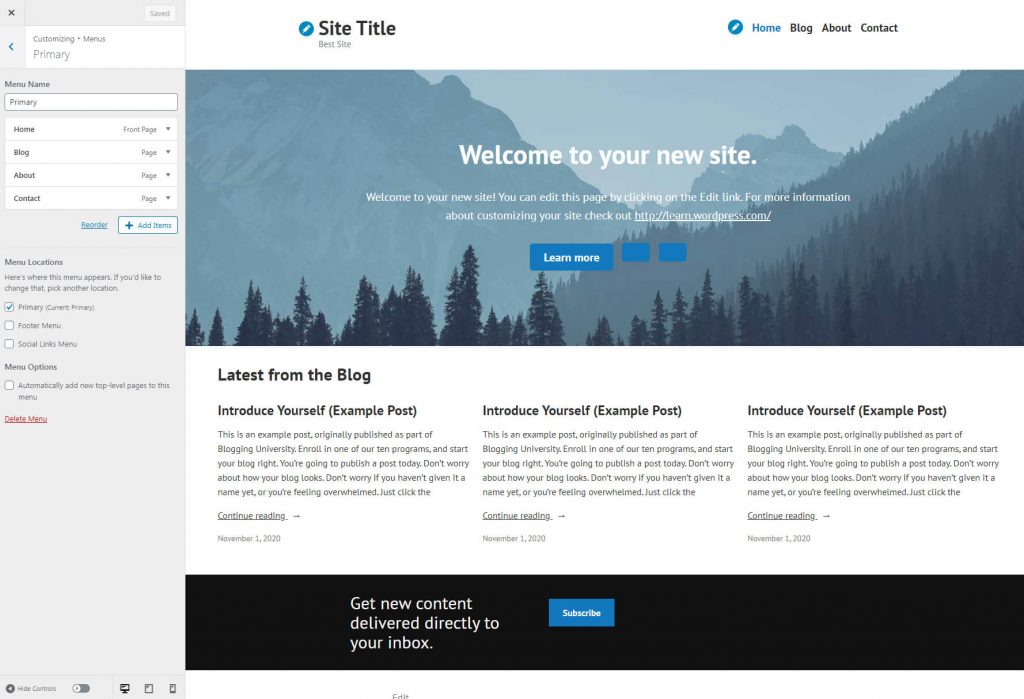
Από προεπιλογή, θα έχετε μερικά στοιχεία μενού που μπορούν να τροποποιηθούν γρήγορα. Υπάρχει η "Αρχική σελίδα", η οποία είναι η πρώτη σας σελίδα, καθώς και πολλές σελίδες που είναι ήδη συνδεδεμένες. Μη διστάσετε να κάνετε κλικ σε κάθε στοιχείο για να ανοίξετε περισσότερες επιλογές.
Δεδομένου ότι μόλις ξεκινάτε, θα πρέπει να εστιάσετε στην προσθήκη ή την αφαίρεση στοιχείων και στην αλλαγή των ετικετών τους. Απλώς ξεχάστε τις άλλες επιλογές προς το παρόν, εάν δεν είστε σίγουροι τι πρέπει να κάνουν. Είναι δυνατή η γρήγορη αναδιάταξη στοιχείων κάνοντας κλικ στο κουμπί "Αναδιάταξη", ενώ κάνοντας κλικ στο κουμπί "Προσθήκη στοιχείων" μπορείτε να προσθέσετε περισσότερες σελίδες ή συνδέσμους στο μενού.
6. Εκκινήστε τον ιστότοπό σας
Ένα από τα τελευταία πράγματα που απομένει να ολοκληρώσετε από τη λίστα ρυθμίσεων είναι να ξεκινήσετε τον ιστότοπό σας. Εάν έχετε επιβεβαιώσει τη διεύθυνση email σας στο βήμα που αναφέρθηκε προηγουμένως, απλώς κάντε κλικ στο κουμπί "Εκκίνηση ιστότοπου" για να τον καταστήσετε διαθέσιμο στο κοινό.
7. Αποκτήστε την εφαρμογή WordPress
Εάν θέλετε να διαχειριστείτε τον νέο σας ιστότοπο μέσω του τηλεφώνου σας, κατεβάστε την επίσημη εφαρμογή WordPress.com. Θα σας επιτρέψει να ελέγχετε τα βασικά και να παρακολουθείτε τα στατιστικά σας εν κινήσει. Αυτό το βήμα δεν είναι υποχρεωτικό, επομένως μη διστάσετε να το παραλείψετε προς το παρόν, καθώς μπορείτε πάντα να αποκτήσετε την εφαρμογή όποτε νιώθετε έτοιμοι για αυτήν. Απολαύστε τον ιστότοπό σας!
Συμπέρασμα
Το WordPress είναι σίγουρα το πιο δημοφιλές σύστημα διαχείρισης περιεχομένου στον κόσμο. Ωστόσο, όπως έχουμε εξηγήσει, υπάρχουν δύο εκδόσεις για να διαλέξετε και είναι αρκετά διαφορετικές.
Ενώ το WordPress.org σάς δίνει τη δύναμη να δημιουργήσετε σχεδόν οτιδήποτε θέλετε, χρειάζεται περισσότερος χρόνος για να το ρυθμίσετε και να ξεκινήσετε τον ιστότοπό σας. Από την άλλη πλευρά, το WordPress.com είναι πιο εύκολο να ξεκινήσει και να εργαστεί, αλλά έχει ορισμένους περιορισμούς.
Ανεξάρτητα από το ποια θα επιλέξετε, αφιερώστε χρόνο για να μάθετε την επιλεγμένη πλατφόρμα και να απολαύσετε τον νέο σας ιστότοπο.

